

一机实现All in one,NAS如何玩转虚拟机!
电子说
描述
常言道,中年男人玩具有三宝
充电器、路由器、NAS
你问我NAS的魔力在哪里?
一机实现All in one洒洒水啦
那NAS又如何玩转虚拟机呢?
跟我来
0基础也能轻松get!
NAS如何玩转虚拟机
铁威马NAS的VirtualBox的简单易用,可虚拟的系统包括Windows、Mac OS X、Linux、OpenBSD等操作系统,使用者可以在VirtualBox上安装并且运行上述的这些操作系统!
今天就与大家分享VirtualBox如何安装Windows 11:
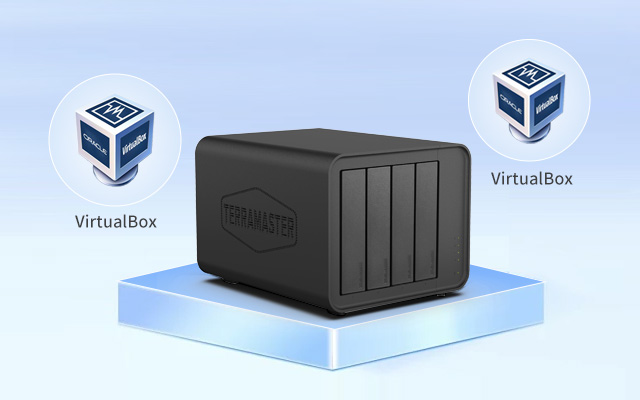
初步准备
1.将下载好的系统提前放在NAS里;
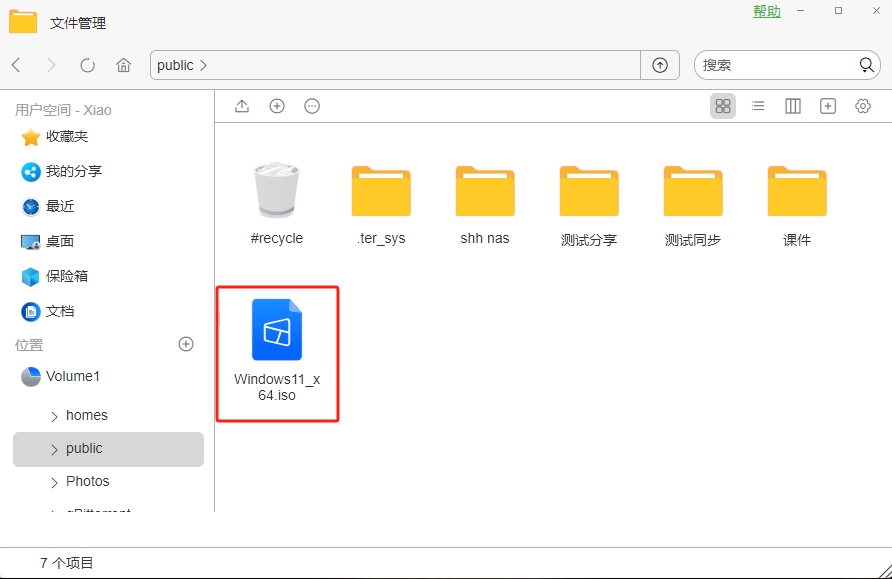
2.登录铁威马TOS系统,打开应用中心,下载并安装VirtualBox;
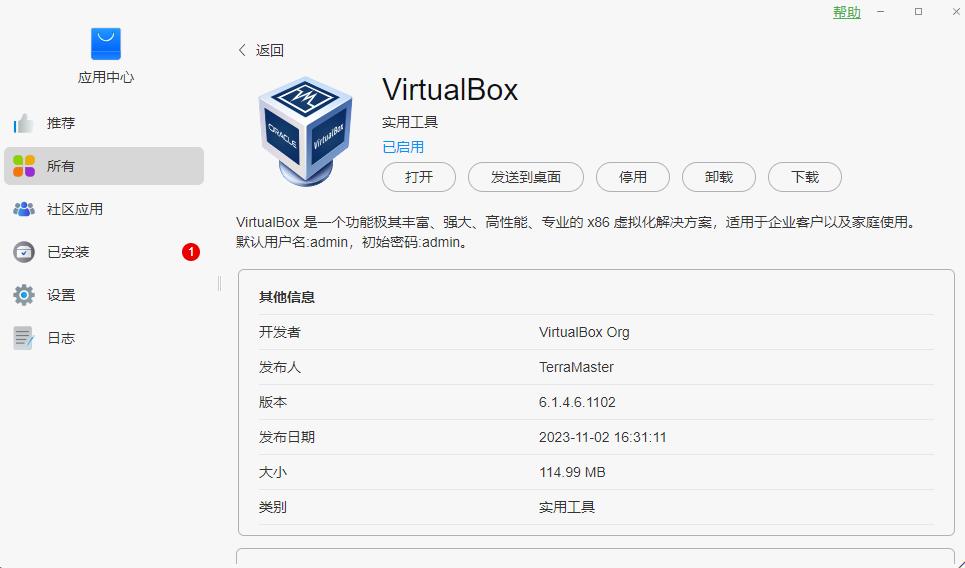
3.打开并登录VirtualBox,默认用户名admin,初始密码admin;
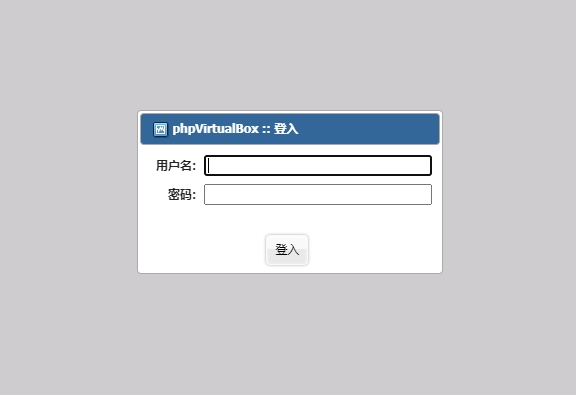
4.可以在左上角更改语言设置。
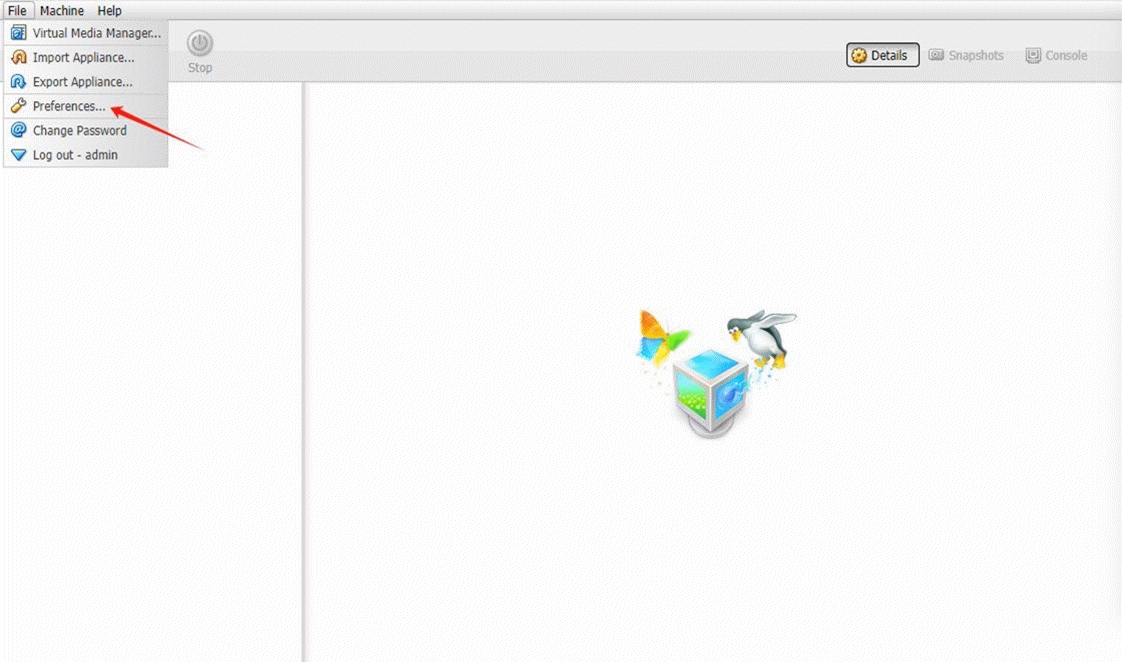
安装教程
1.创建 Windows 11 虚拟机;
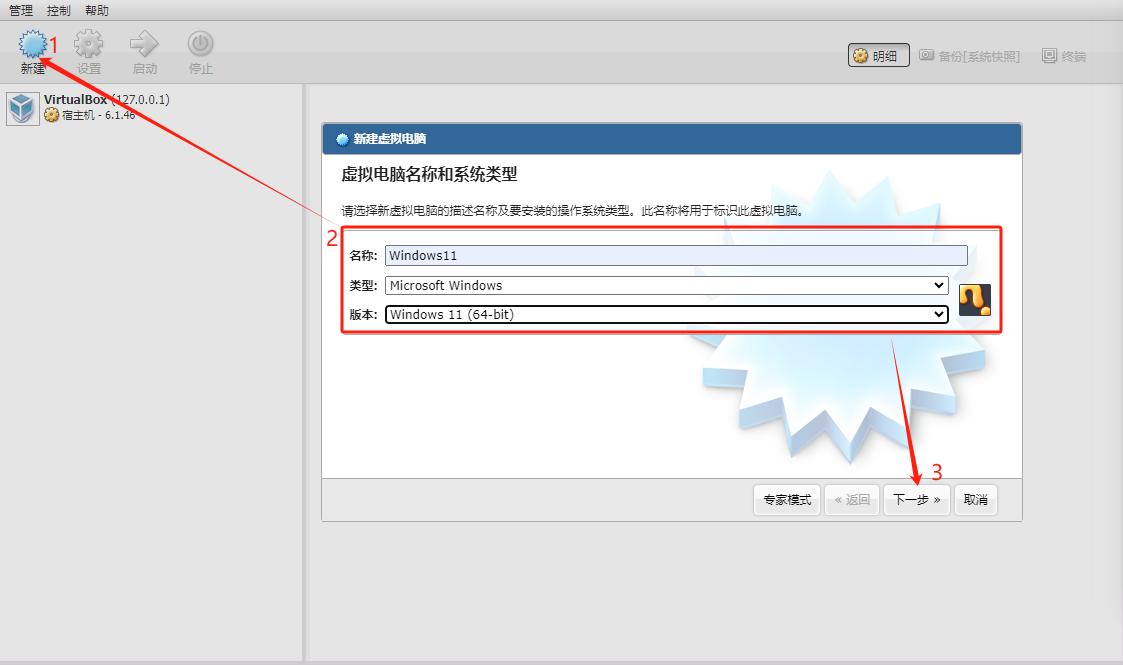
2.根据自己的需求选择对应的配置,并选择创建;
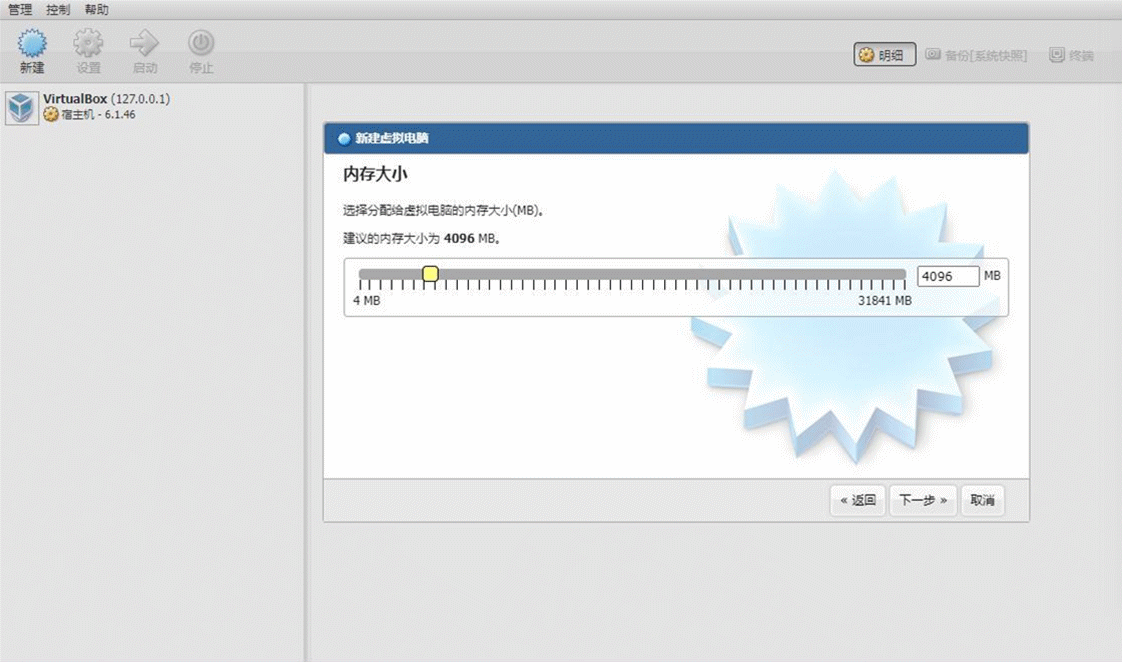
3.选择已上传至 TNAS 的 ISO 文件;
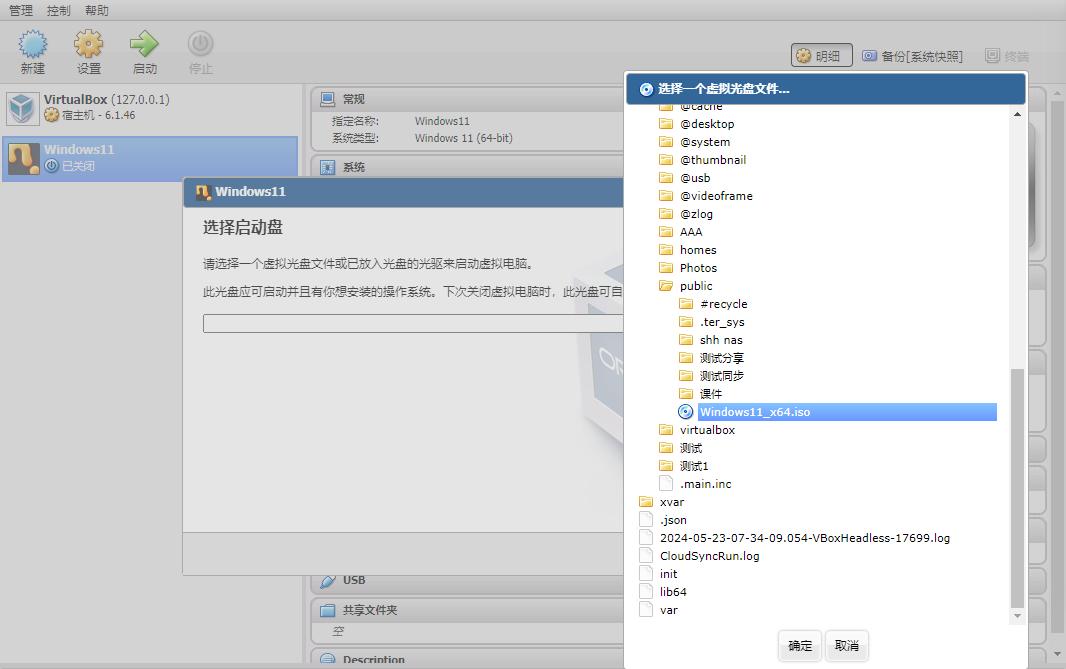
4.创建后可以根据自己的需要配置相关内容;
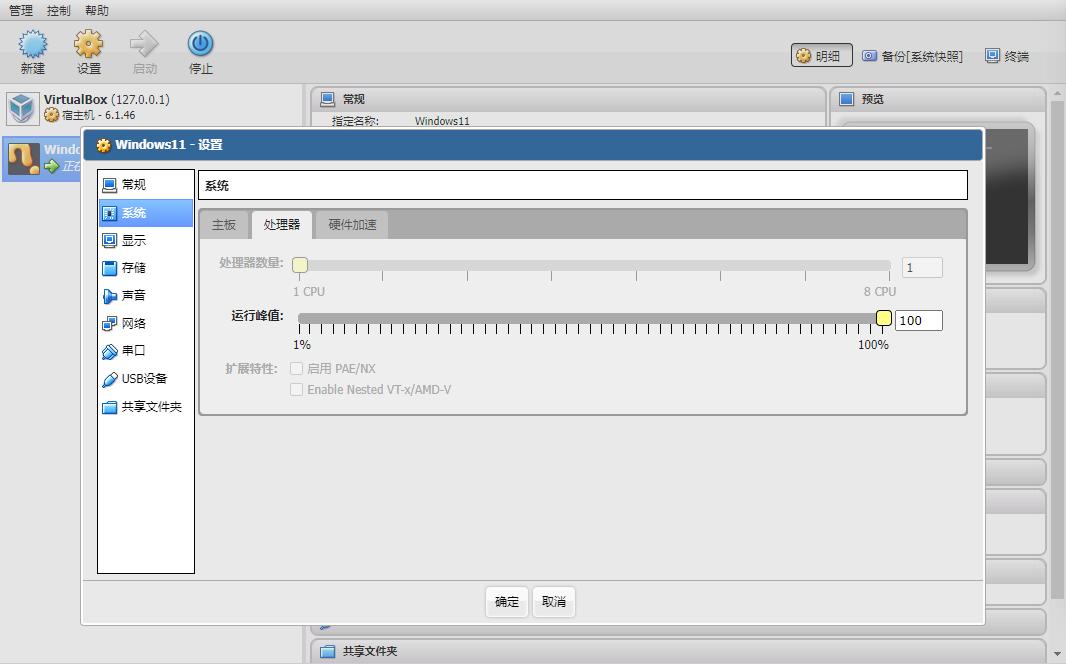
5.开始运行虚拟机,点击“9100”下载并连接桌面控制程序;
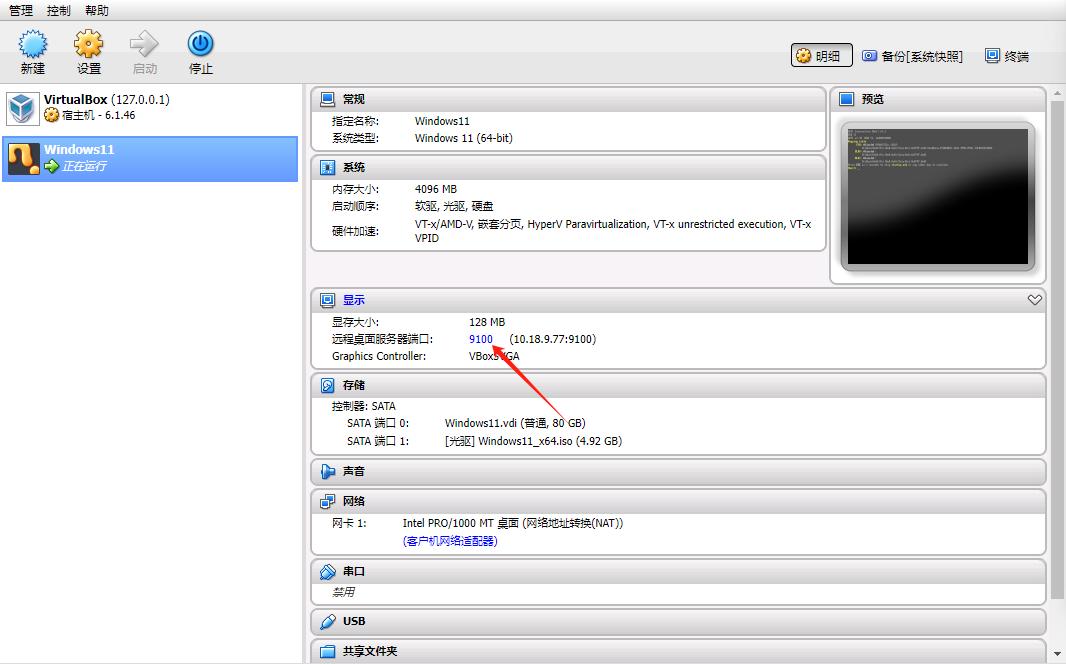
6.控制虚拟机桌面后,输入“exit”,然后按“Enter”键退出 EFI Shell 环境;
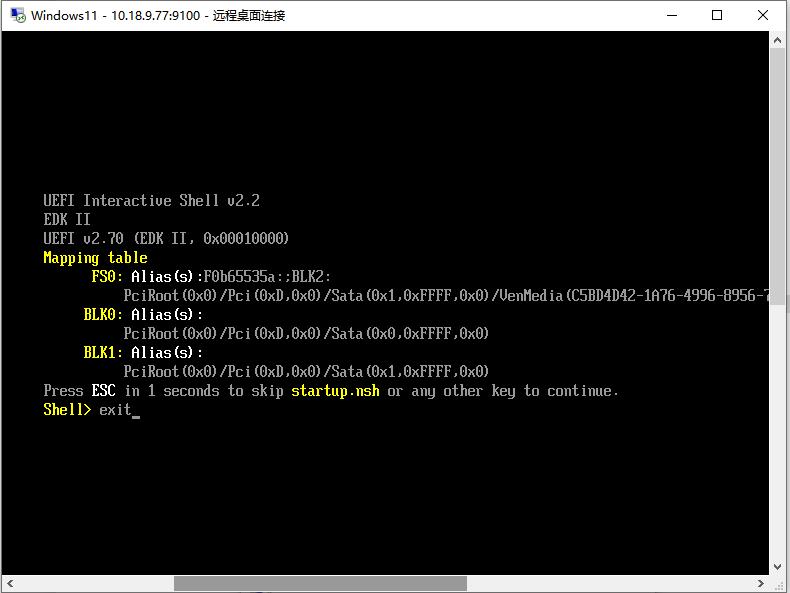
7.选择“Boot Manager”并按“Enter”键进入启动管理页面;
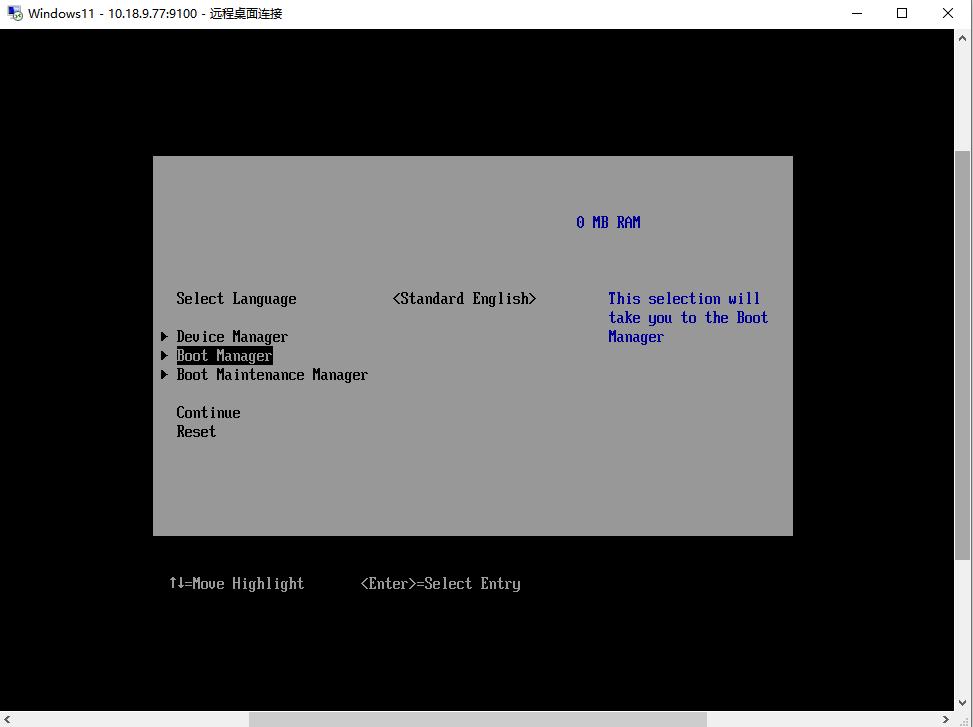
8.选择UEFI VBOX CD-ROM 选项,连续按两次“Enter”键;
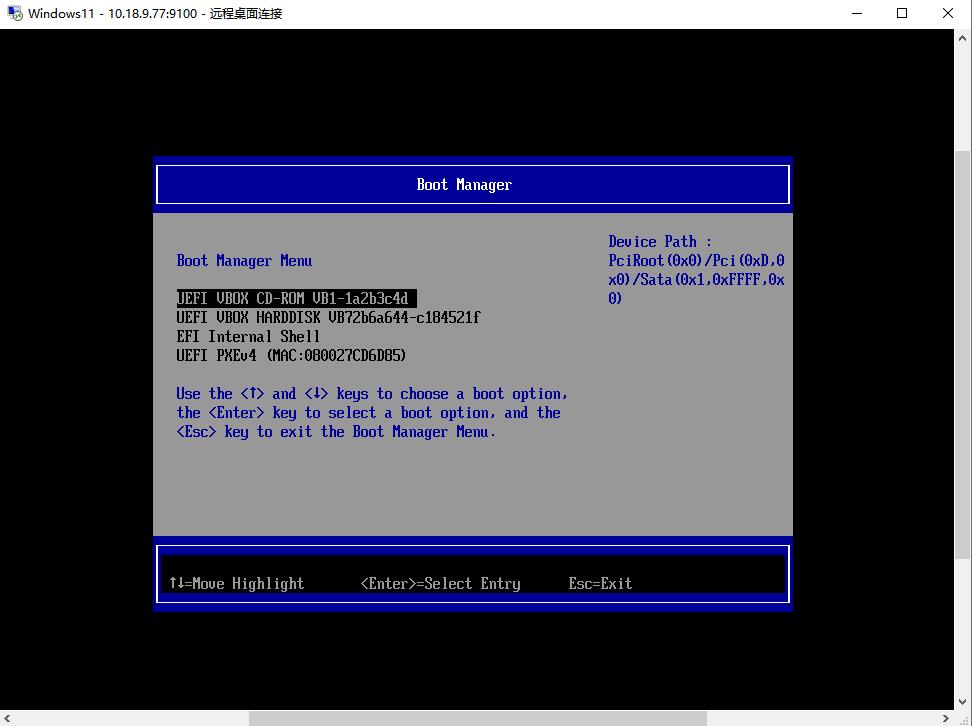
9.根据安装指引安装 Windows 11,即安装完成。
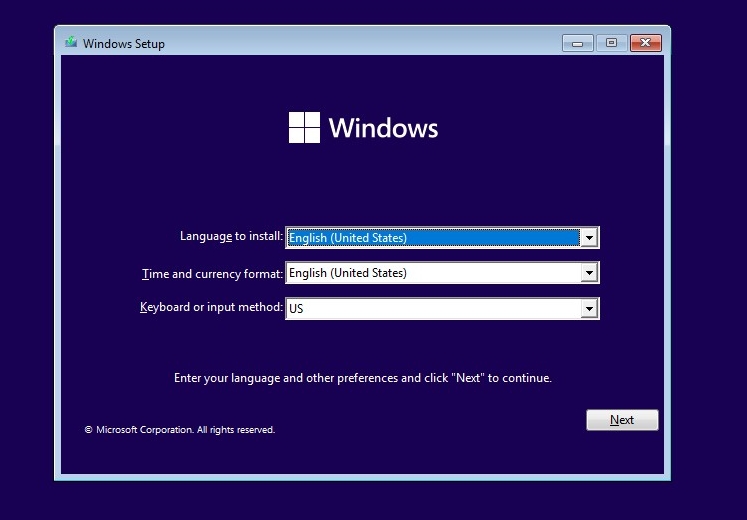
是不是很简单呢
VirtualBox还能创建众多系统呢
快用起来吧
实现All in one的快乐~
审核编辑 黄宇
-
什么是虚拟机?虚拟机真的那么好用吗?2024-07-06 463
-
虚拟机ubuntu怎么联网2023-12-27 1946
-
Docker与虚拟机的区别2023-11-23 11254
-
如何区分虚拟机与Docker2023-02-14 1630
-
一文带你了解虚拟机2023-01-17 5338
-
虚拟机的设计与实现:C\C++2022-02-21 922
-
虚拟机:QEMU虚拟机和主机无线网络通讯设置2020-06-22 6449
-
基于虚拟机负载高峰特征的虚拟机放置策略2018-01-13 957
-
FORTH虚拟机实现原理分析2017-10-17 987
-
Java虚拟机基础2015-10-30 500
-
基于虚拟机技术的DCS仿真系统设计与实现2011-01-16 2675
-
基于虚拟机技术的DSC仿真系统设计2010-12-03 795
-
虚拟机及虚拟化技术2010-09-07 626
-
微软java虚拟机下载2010-02-26 663
全部0条评论

快来发表一下你的评论吧 !

